No Indicador Predefinido de Locais de oferta, você pode realizar sua análise por meio da localização dos polos. Através dela, é possível obter dados sobre esses locais, bem como as situações dos alunos em uma determinada região.
Para analisar essas informações, podemos definir um perímetro para realizar a pesquisa. Utilizando dados do módulo de Georreferenciamento, você navega no mapa disponível, criando um perímetro e deixando suas análises ainda mais completas e precisas.
Importante: os dados vinculados aos locais no mapa são referentes às localizações das instituições e/ou seus polos.
Vejamos a seguir o passo a passo de como construir esse tipo de relatório. Continue a leitura para saber mais!
Criando o perímetro
Antes de criar o seu relatório, acesse o módulo de georreferenciamento e encontre a região de seu interesse no mapa. Após isso, clique no botão disponível no menu esquerdo: criar perímetro.
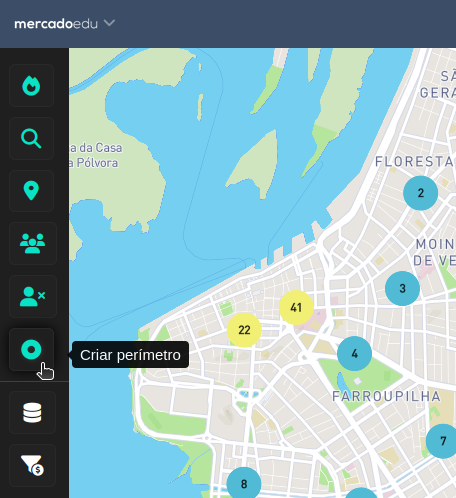
Após isso, abrirá uma caixa de diálogo, onde futuramente estarão os perímetros criados. Clique em adicionar.
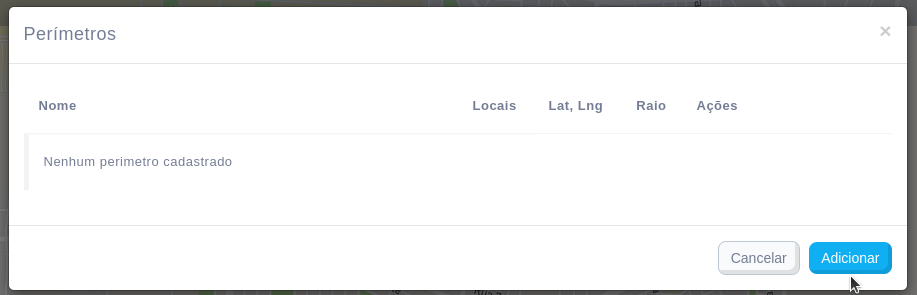
Em seguida, escolha o tamanho do seu perímetro (em metros) e arraste para ajustar. Clique em salvar.
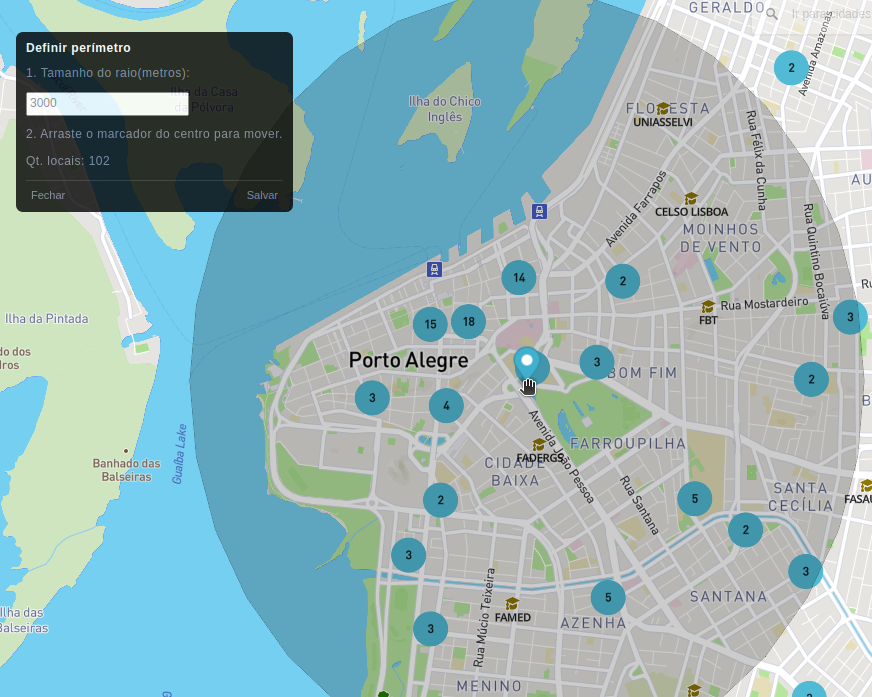
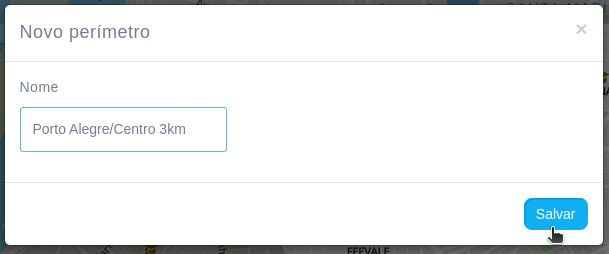
Depois, nomeie seu perímetro e salve. Pronto! Agora ele pode ser utilizado nos relatórios da graduação. Vejamos a seguir como aplicá-lo no indicador predefinido de locais de oferta.
Utilizando perímetros no indicador predefinido de locais de oferta
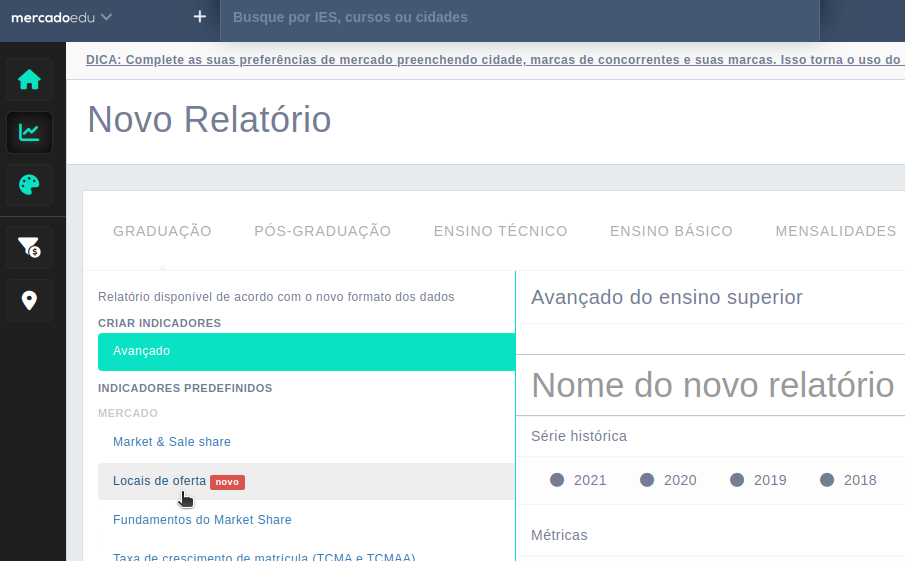
O indicador predefinido de locais de oferta se localiza no Armazém de Dados na lista de indicadores predefinidos, do lado esquerdo da página de relatórios.
Na visualização dos resultados, você pode optar por usar um mapa em que estão em destaque os polos das IES pesquisadas. Para isso, basta escolher no campo “Ver Por”: Sigla da IES e Cidade. É necessário escolher ao menos uma cidade.
Parâmetros que utilizamos para esse exemplo:
- Ano : 2021
- Ver por: Cidade / Sigla da IES
- Estado: Rio Grande do Sul
- Cidade: Porto Alegre
- Curso: em branco
- IES: em branco
- Grau do curso: sem seleção
- Categoria administrativa: sem seleção
- Modalidade: sem seleção
No campo “Usar perímetro do Geo”, clique para buscar o perímetro que você salvou anteriormente.
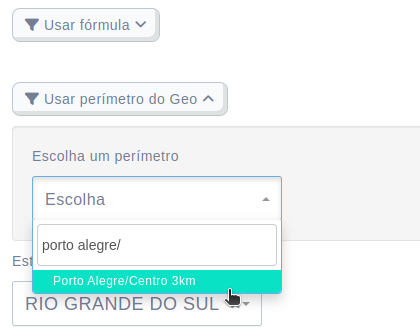
Ao selecionar seu perímetro, os códigos dos locais de oferta que pertencem àquela região serão preenchidos automaticamente como podemos ver na imagem abaixo:
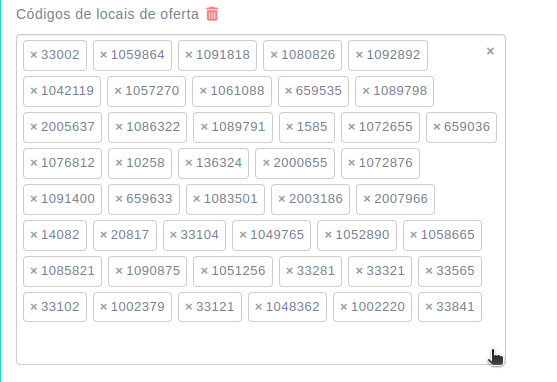
Para visualizar os resultados no mapa, selecione a opção mapa no topo da janela do gráfico, ao lado do botão Analítico.
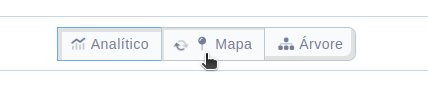
O mapa irá carregar conforme as informações que você definiu. Veja abaixo:
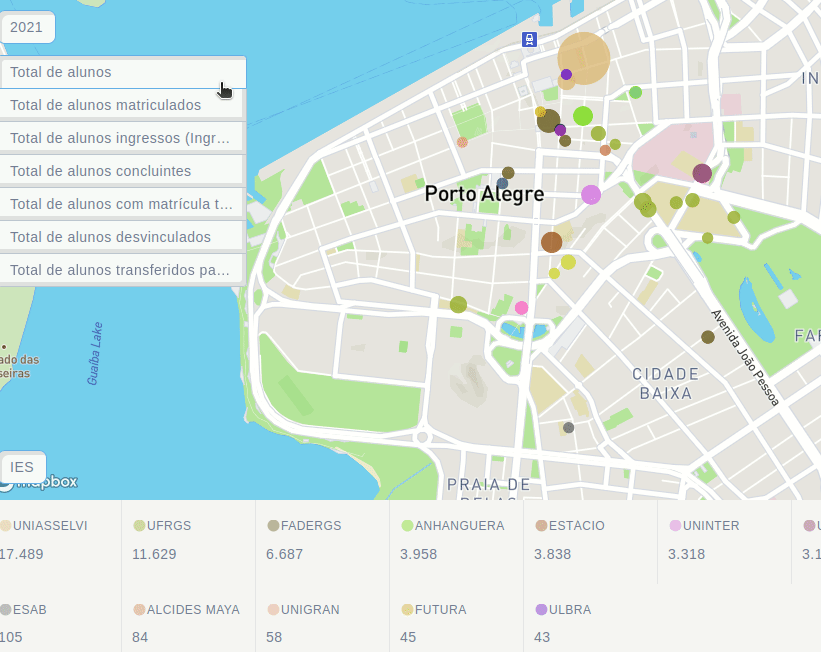
Com o predefinido de locais de oferta, você pode analisar sua região de interesse de maneira ainda mais precisa. Ao utilizar outras variáveis no campo Ver Por, você tem acesso a uma variedade ainda maior de informações e possibilidades.
Caso tenha ficado alguma dúvida nesse tutorial, não deixe de entrar em contato conosco pelo nosso chat/suporte dentro da ferramenta. Caso queira saber mais detalhes sobre nossas funcionalidades, acesse nossa plataforma de treinamento e inscreva-se para aprimorar os seus conhecimentos no Mercadoedu. Até a próxima!


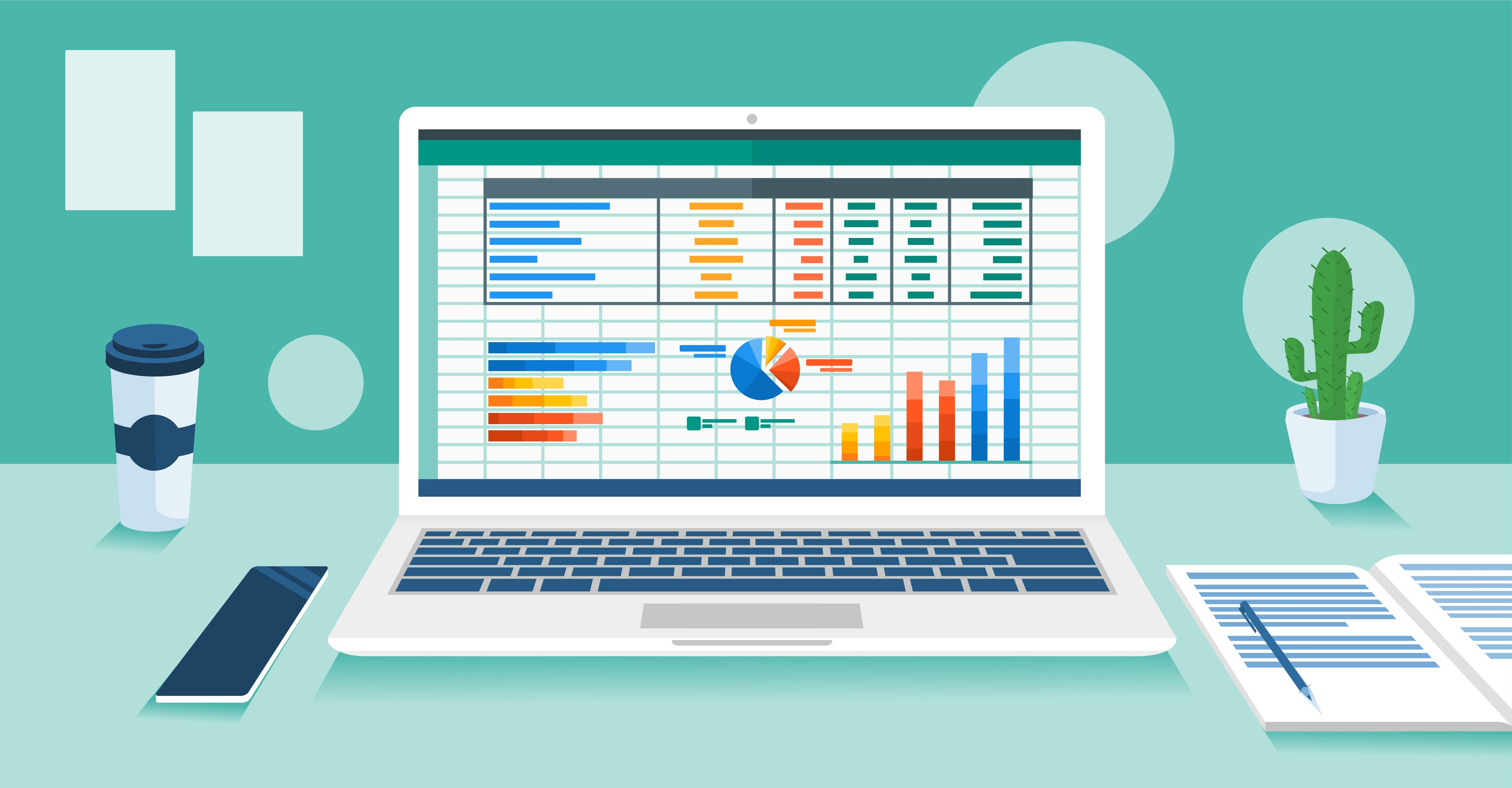

1 Response
[…] Acesse esse outro tutorial do nosso Blog, para saber como utilizar um perímetro em uma análise. […]